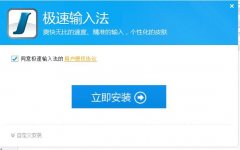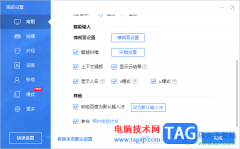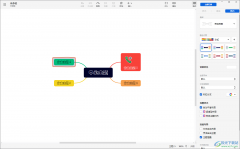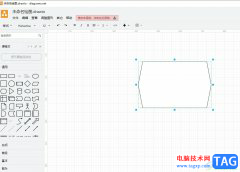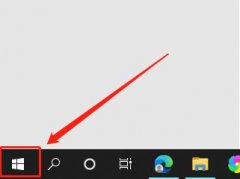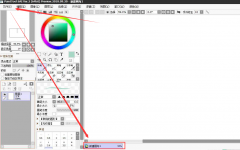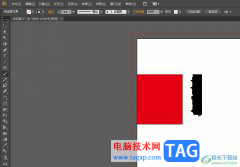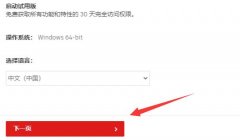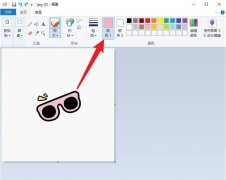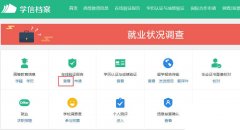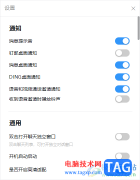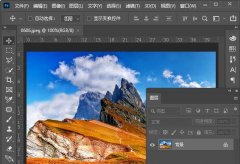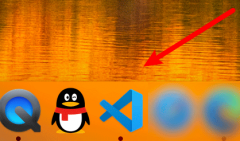一些网友表示还不太清楚OneNote怎么设置自动应用编号列表的相关操作,而本节就介绍了OneNote设置自动应用编号列表步骤,还不了解的朋友就跟着小编学习一下吧,希望对你们有所帮助。
先打开电脑,然后打开电脑上面的onenote。
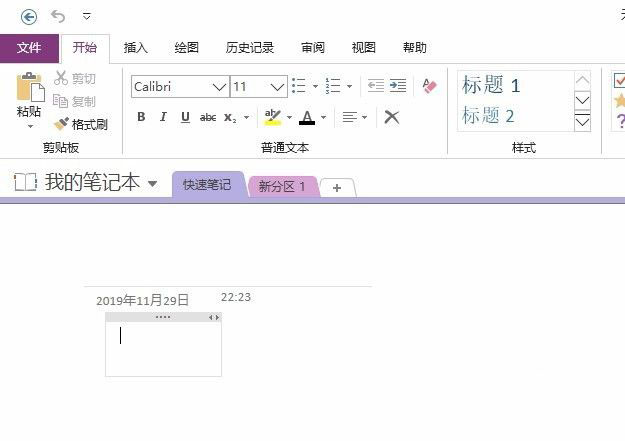
之后点击左上角的文件。
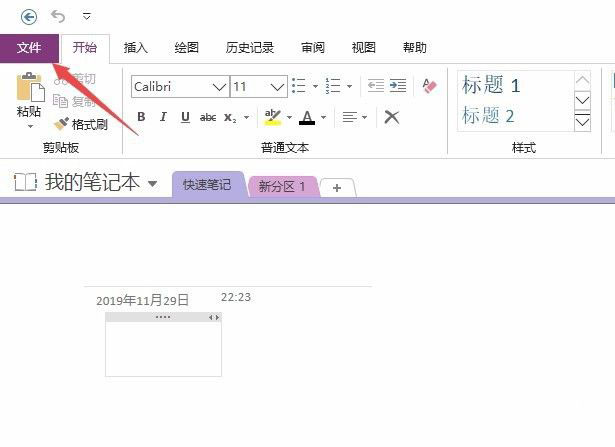
然后点击选项。
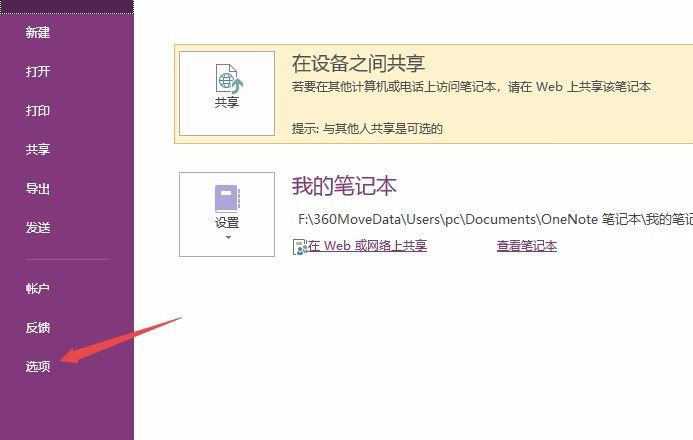
之后点击高级。
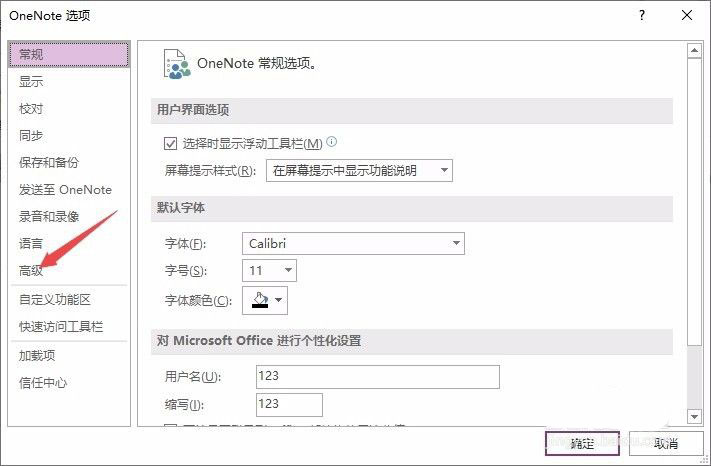
然后点击自动应用编号列表前面的方框。
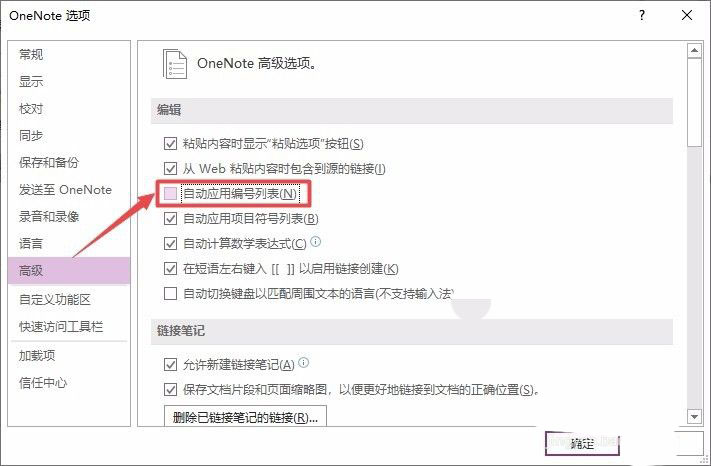
点击完成后如图所示,然后点击确定即可。这样便开启了自动应用编号列表。
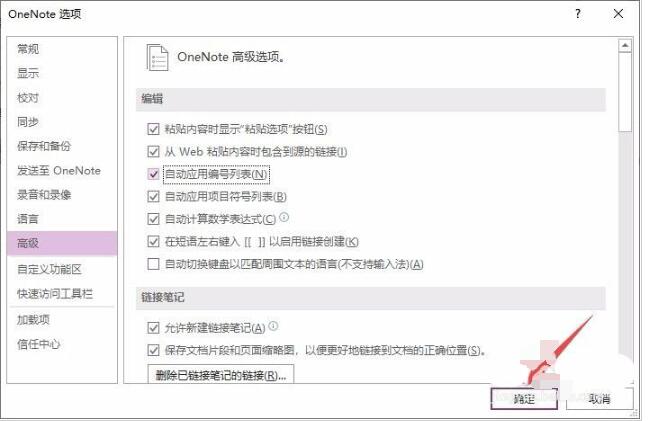
以上就是给大家分享的全部教程,更多精彩教程可以关注电脑技术网 Tagxp.com哦!